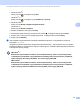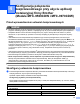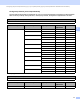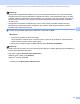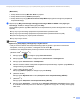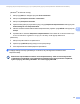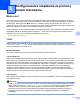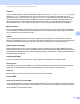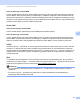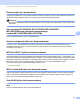Network User's Guide
Table Of Contents
- INSTRUKCJA OBSŁUGI DLA SIECI
- Definicje dotyczące znaków towarowych
- WAŻNE
- Spis Treści
- 1 Wprowadzenie
- 2 Zmiana ustawień sieciowych urządzenia
- 3 Konfiguracja urządzenia do pracy w sieci bezprzewodowej (modele MFC-9560CDW i MFC-9970CDW)
- Przegląd
- Schemat postępowania dla konfiguracji sieci bezprzewodowej
- Potwierdź środowisko sieciowe
- Potwierdź metodę konfiguracji sieci bezprzewodowej
- Konfiguracja przy użyciu metody WPS lub AOSS™ z menu panelu sterowania w celu skonfigurowania urządzenia do pracy w sieci bezprzewodowej (tryb automatycznego łączenia bezprzewodowego) (tylko tryb infrastruktury) (zalecana)
- Konfigurowanie z zastosowaniem Kreatora konfiguracji panelu sterowania urządzenia w celu skonfigurowania urządzenia do pracy w sieci bezprzewodowej
- Konfiguracja przy użyciu aplikacji instalacyjnej firmy Brother z płyty CD-ROM w celu skonfigurowania urządzenia do pracy w sieci bezprzewodowej
- Konfiguracja przy użyciu metody PIN Wi-Fi Protected Setup w celu skonfigurowania urządzenia do pracy w sieci bezprzewodowej (tylko tryb infrastruktury)
- Konfiguracja urządzenia w celu pracy w sieci bezprzewodowej(dla trybów infrastruktury i Ad-hoc)
- Korzystanie z metody WPS lub AOSS™ z menu panelu sterowania w celu skonfigurowania urządzenia do pracy w sieci bezprzewodowej (tryb automatycznego łączenia bezprzewodowego)
- Przy użyciu Kreatora konfiguracji z panelu sterowania
- Konfiguracja urządzenia bez przesyłania nazwy SSID
- Konfigurowanie urządzenia do pracy w firmowej sieci bezprzewodowej
- Korzystanie z aplikacji instalacyjnej firmy Brother na płycie CD-ROM w celu skonfigurowania urządzenia do pracy w sieci bezprzewodowej
- Przy użyciu metody PIN Wi-Fi Protected Setup
- 4 Konfiguracja połączenia bezprzewodowego przy użyciu aplikacji instalacyjnej firmy Brother (Modele MFC-9560CDW i MFC-9970CDW)
- 5 Konfigurowanie urządzenia za pomocą panelu sterowania
- Menu sieci
- TCP/IP
- Ethernet (tylko sieć przewodowa)
- Stan (modele DCP-9055CDN, DCP-9270CDN, MFC-9460CDN i MFC-9465CDN)/stan połączenia przewodowego (modele MFC-9560CDW i MFC-9970CDW)
- Kreator konfiguracji (tylko sieć bezprzewodowa)
- WPS lub AOSS™ (tylko sieć bezprzewodowa)
- WPS z kodem PIN (tylko sieć bezprzewodowa)
- Stan WLAN (tylko sieć bezprzewodowa)
- Adres MAC
- Ustawianie wartości domyślnych (modele MFC-9560CDW i MFC-9970CDW)
- Przewodowy Ethernet (modele MFC-9560CDW i MFC-9970CDW)
- WLAN Dostępny (modele MFC-9560CDW i MFC-9970CDW)
- E-mail / IFAX (MFC-9970CDW i DCP-9270CDN (tylko wiadomości e-mail))
- Przesyłanie faksów do serwera (model MFC-9970CDW)
- Określanie nowych domyślnych ustawień funkcji Skanuj na serwer FTP
- Określanie nowych domyślnych ustawień funkcji Skanuj do sieci
- Resetowanie ustawień sieciowych do fabrycznych ustawień domyślnych
- Drukowanie listy konfiguracji sieci
- Drukowanie Raport WLAN (modele MFC-9560CDW i MFC-9970CDW)
- Tabela funkcji oraz fabryczne ustawienia domyślne
- Menu sieci
- 6 Zarządzanie przez Internet
- Przegląd
- Konfigurowanie ustawień urządzenia za pomocą funkcji Zarządzanie przez przeglądarkę WWW
- Informacje dotyczące hasła
- Secure Function Lock 2.0
- Synchronizacja z serwerem SNTP
- Zapisywanie dziennika druku w sieci
- Zmienianie konfiguracji Skanuj na serwer FTP za pomocą przeglądarki internetowej
- Zmienianie konfiguracji Skanuj do sieci za pomocą przeglądarki WWW
- Zmiana konfiguracji protokołu LDAP za pomocą przeglądarki WWW (w modelach DCP-9270CDN i MFC-9970CDW)
- 7 Korzystanie z protokołu LDAP (w modelach DCP-9270CDN i MFC-9970CDW)
- 8 Faks internetowy (dla modelu MFC-9970CDW)
- 9 Funkcje zabezpieczeń
- Przegląd
- Bezpieczne zarządzanie urządzeniem sieciowym przy użyciu protokołu SSL/TLS
- Bezpieczne drukowanie dokumentów przy użyciu protokołu SSL/TLS
- Bezpieczne wysyłanie lub odbieranie wiadomości e-mail
- Stosowanie uwierzytelniania IEEE 802.1x
- Bezpieczne zarządzanie za pomocą programu BRAdmin Professional 3 (Windows®)
- Używanie certyfikatów zapewniających bezpieczeństwo urządzenia
- Zarządzanie kilkoma certyfikatami
- 10 Rozwiązywanie problemów
- Załącznik A
- Indeks
- Przewodnik Sieciowy
- Spis Treści
- 1 Rodzaje połączeń i protokołów sieciowych
- 2 Konfiguracja urządzenia do pracy w sieci
- 3 Terminy i pojęcia związane z siecią bezprzewodową
- 4 Dodatkowe ustawienia sieciowe w systemie Windows®
- 5 Terminy i pojęcia dotyczące zabezpieczeń
- Załącznik A
- Indeks
41
5
5
Menu sieci 5
Opcje menu SIEĆ w panelu sterowania umożliwiają skonfigurowanie urządzenia firmy Brother do pracy w
sieci. (Aby dowiedzieć się więcej na temat korzystania z panelu sterowania, patrz Podstawowy Podręcznik
Użytkownika). Naciśnij przycisk Menu lub MENU, następnie naciśnij przycisk a lub b, aby wybrać SIEĆ.
Przejdź do pozycji menu, którą chcesz skonfigurować. (Aby uzyskać dodatkowe informacje na temat menu,
patrz Tabela funkcji oraz fabryczne ustawienia domyślne na stronie 55.)
Prosimy pamiętać, że do urządzenia dołączono narzędzie BRAdmin Light narzędzie do zarządzania przez
przeglądarkę WWW lub aplikację zdalnej konfiguracji
1
, które również mogą służyć do konfiguracji wielu
aspektów sieci. (Patrz Inne narzędzia do zarządzania na stronie 7).
1
Funkcja niedostępna dla modeli DCP.
TCP/IP 5
Jeżeli urządzenie jest podłączane do sieci za pośrednictwem kabla sieciowego, skorzystaj z opcji menu
PRZEWODOWY LAN(Sieć LAN). Jeżeli urządzenie będzie nawiązywać połączenie z bezprzewodową siecią
Ethernet, skorzystaj z opcji menu WLAN.
Metoda ładowania 5
Ten wybór pozwala na kontrolę sposobu, w jaki urządzenie uzyskuje adres IP.
Tryb automatyczny 5
W tym trybie urządzenie będzie skanować sieć w celu odszukania serwera DHCP. Po jego odnalezieniu, gdy
serwer DHCP jest skonfigurowany tak, aby przydzielić adres IP do urządzenia, zastosowany zostanie adres
IP dostarczony przez serwer DHCP. Jeśli nie jest dostępny żaden serwer DHCP, urządzenie rozpocznie
skanowanie sieci w celu odszukania serwera BOOTP. Jeśli będzie on dostępny i właściwie skonfigurowany,
urządzenie odbierze swój adres IP z serwera BOOTP. Jeśli żaden serwer BOOTP nie jest dostępny,
urządzenie zacznie skanować sieć w celu odszukania serwera RARP. Jeśli serwer RARP również nie
odpowiada, adres IP będzie ustawiony za pomocą protokołu APIPA. Po pierwszym włączeniu urządzenia,
skanowanie sieci w celu wyszukania serwera może potrwać kilka minut.
Tryb statyczny
5
W tym trybie adres IP urządzenia musi być nadany ręcznie. Po wprowadzeniu, adres IP zostaje zablokowany
dla nadanego adresu.
Informacja
Jeżeli nie chcesz konfigurować serwera wydruku za pośrednictwem protokołu DHCP, BOOTP lub RARP,
należy ustawić opcję METODA STARTU(Boot method) na STATIC, aby serwer wydruku miał statyczny
adres IP. Uchroni to serwer wydruku przed próbami uzyskania adresu IP z jakiegokolwiek z tych
systemów. W celu zmiany metody ładowania skorzystaj z panelu sterowania urządzenia, programu
narzędziowego BRAdmin Lightfunkcji zarządzania przez przeglądarkę WWW lub funkcji zdalnej
konfiguracji.
Konfigurowanie urządzenia za pomocą
panelu sterowania
5